在日常文档处理过程中,文字底纹作为重要的格式设置功能,能有效突出关键信息并提升版面美观度。本文将为用户详解五种实用设置技巧,帮助快速掌握文字背景修饰方法。
文字背景修饰操作指南
一、基础灰度背景设置
定位目标文本后,通过菜单栏的「字体」功能区选择「字符底纹」选项,即可为选定内容添加系统预设的浅灰底色。该方式适用于需要快速标注且无需彩色显示的场景,尤其适合黑白文档打印需求。
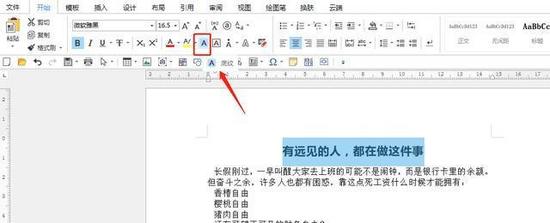
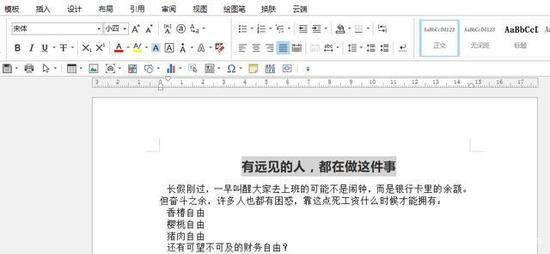
二、彩色高亮标注技巧
在「字体」工具栏中找到「文本突出显示」功能,展开下拉面板可见15种标准配色方案。选择适合文档风格的色块后,选中文本即可实现彩色背景标注,该功能支持多次修改颜色搭配。


三、段落背景深度设置
通过「段落」设置中的边框工具进入高级设置界面,在底纹选项卡中可自定义填充颜色与图案样式。此方法不仅能改变背景色调,还能添加网格、斜线等纹理效果,适合制作特殊格式的文档模板。
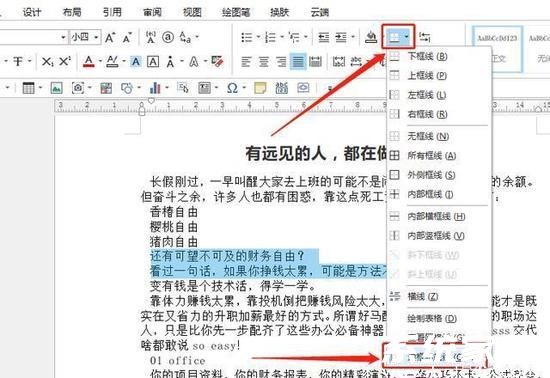
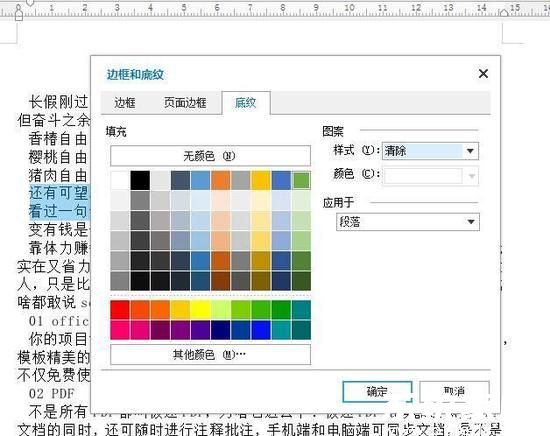
四、智能取色应用方案
在段落设置功能区选择背景色工具时,除标准色板外还支持取色器功能。通过提取文档现有元素的色彩值,可实现页面元素色彩的统一协调,特别适合企业VI文档的规范化制作需求。
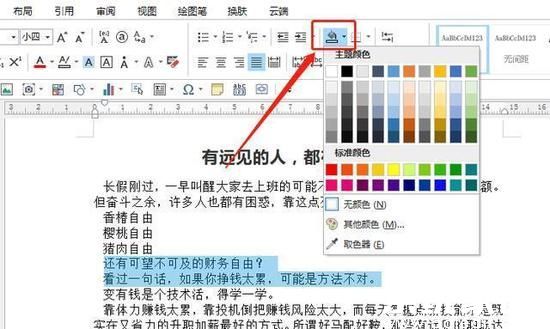
五、全文档背景设置
在设计选项卡的页面颜色设置中,用户可为整个文档添加统一的背景色调。需要注意的是此设置属于显示效果,不会随文档打印输出,适合制作电子文档时提升视觉体验。
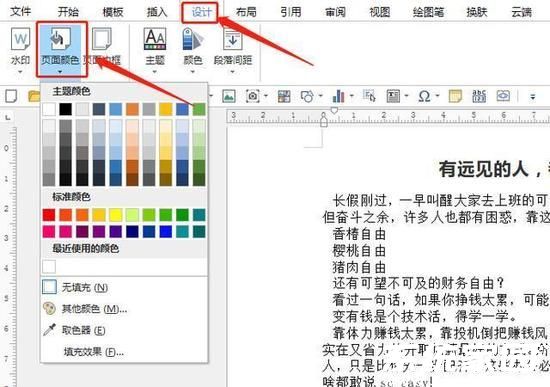
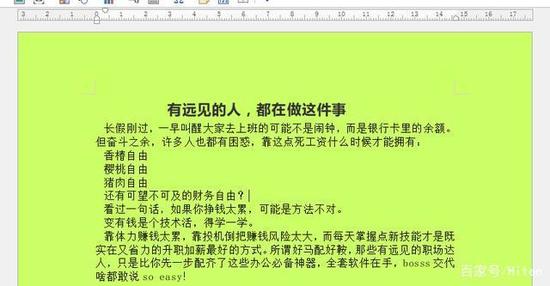
通过上述五种设置方式,用户可根据不同使用场景灵活选择文字背景修饰方案。建议根据文档用途合理搭配颜色与样式,避免过度修饰影响内容可读性。对于需要长期使用的模板文档,推荐使用段落底纹设置进行规范化处理。











